Bagaimana cara menyiapkan toko WooCommerce? Panduan mudah
Diterbitkan: 2023-02-22Ingin menyiapkan toko WooCommerce?
WooCommerce adalah pembuat situs web eCommerce terbesar yang digunakan untuk menyiapkan situs web perdagangan digital di WordPress. Platform saat ini memiliki lebih dari sepertiga pangsa pasar dan diperkirakan tidak akan melambat dalam waktu dekat.
Selain itu, WordPress dan WooCommerce sangat ramah pengguna dan tidak memerlukan keahlian teknis dalam mengelolanya. Ini menjadikannya salah satu pilihan umum bisnis di seluruh dunia.
Gagasan mendirikan toko mungkin terasa menakutkan pada awalnya, tetapi kenyataannya tidak sesulit kedengarannya. Di sini kita akan melihat bagaimana Anda dapat dengan mudah mengatur toko WooCommerce.
Dasar-dasar WooCommerce
WooCommerce adalah plugin WordPress yang menambahkan fungsionalitas eCommerce ke situs Anda. Plugin ini sepenuhnya gratis untuk digunakan.
Namun demikian, ada beberapa plugin tambahan di WordPress yang dapat Anda gunakan untuk memperluas fungsionalitas plugin dasar WooCommerce ini. Ini akan membantu bisnis dengan mudah membuat konfigurasi lanjutan di toko Anda tanpa harus menulis satu baris kode pun.
Karena WooCommerce dan WordPress bebas digunakan untuk semua orang, Anda hanya perlu membeli nama domain dan layanan hosting web untuk menyiapkan toko Anda. Kami akan melihat semua ini secara rinci di bagian selanjutnya.
Bagaimana cara menyiapkan toko WooCommerce?
Menyiapkan toko WooCommerce dari awal melibatkan beberapa proses. Mari kita lihat satu per satu.
1. Pilih penyedia solusi hosting
Pilih nama domain yang mencerminkan merek Anda dan mudah diingat. Kemudian, pilih layanan hosting web yang andal yang dapat mendukung permintaan situs e-niaga.
Beberapa perusahaan hosting seperti WordPress.com, DreamHost, Bluehost, Pressable, dan SiteGround telah bermitra dengan WordPress untuk memberikan pra-instalasi WordPress dan WooCommerce.
Jadi akan ideal untuk menggunakan penyedia hosting resmi yang direkomendasikan WordPress dan WooCommerce untuk menyiapkan hosting.
Setelah Anda membeli paket hosting Anda, Anda dapat mendaftarkan nama domain Anda dan kemudian mengatur akun hosting Anda. Lihat dokumentasi mitra hosting masing-masing untuk mengetahui lebih lanjut tentang menyiapkan akun hosting dan nama domain. Anda juga dapat merujuk ke blog ini di situs web hosting untuk mengetahui lebih lanjut.
Selain itu, pastikan untuk menginstal sertifikat IP dan SSL khusus pada nama domain Anda. Itu membuat toko Anda aman dan terlindungi dari ancaman online.
2. Buat instalasi WordPress
WooCommerce adalah ekstensi untuk WordPress, jadi untuk membuat situs web WooCommerce Anda harus memiliki instalasi WordPress.
Beberapa perusahaan hosting seperti Bluehost menawarkan instalasi WordPress sekali klik, jadi periksa apakah penyedia hosting Anda memiliki fitur seperti itu sebelum menginstal WordPress.
Jika tidak, Anda dapat mengunduh WordPress dan mengikuti panduan penginstalan untuk menyelesaikan penginstalan dengan sukses.
3. Aktifkan WooCommerce
Setelah instalasi WordPress Anda aktif dan berjalan, Anda dapat memperluas situs web Anda untuk menambahkan fungsionalitas eCommerce. Untuk melakukannya, Anda harus menginstal dan mengaktifkan WooCommerce di WordPress.
Untuk itu, masuk ke konsol admin WordPress Anda dan arahkan ke Plugins > Add New .
Cari Kata Kunci 'WooCommerce' dan temukan plugin. Sekarang klik Instal Sekarang dan kemudian Aktifkan sesuai dengan plugin.
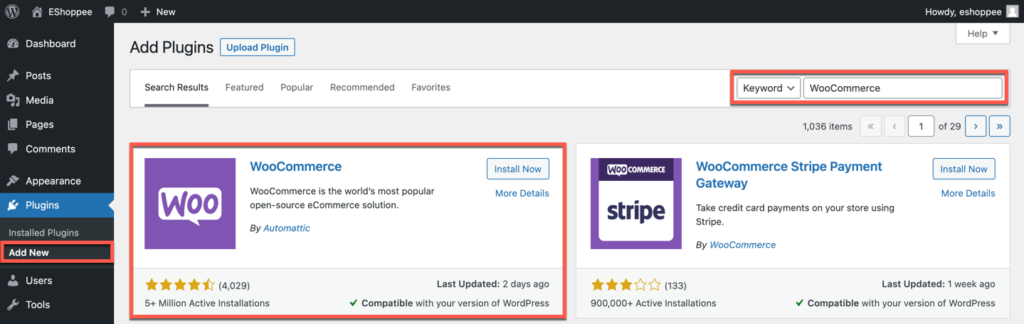
Setelah aktivasi, Anda akan masuk ke wizard penyiapan WooCommerce tempat Anda akan diminta untuk menyiapkan detail dasar toko Anda.
Tentukan detail toko dasar seperti negara, alamat, kode pos, kota, dan alamat email pemilik/admin toko di halaman Detail Toko .
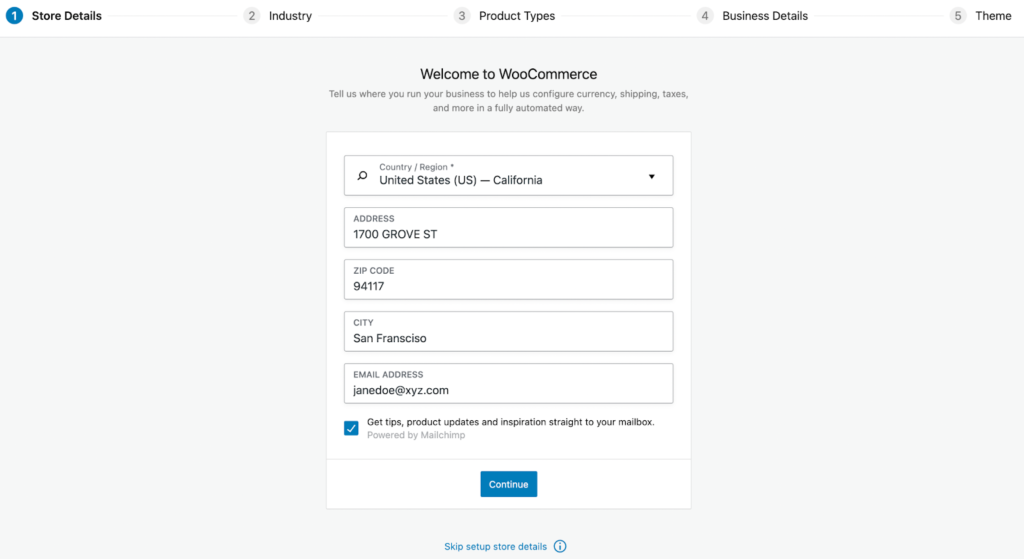
Setelah ini diatur, klik Continue .
Anda sekarang akan diminta untuk memilih industri tempat toko beroperasi, dan memilih industri yang cocok untuk Anda.
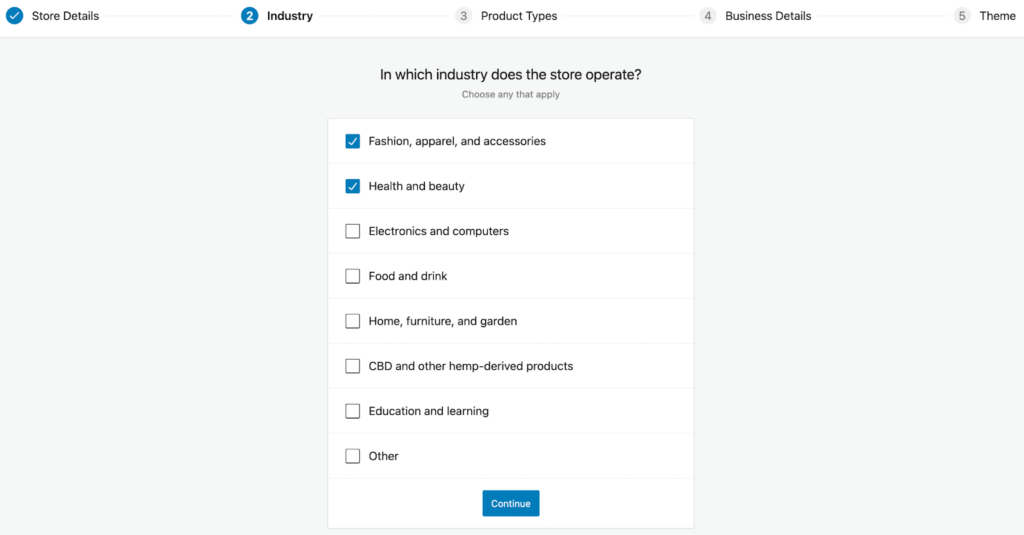
Sekarang Anda akan diminta untuk memilih jenis produk yang akan Anda jual.
Produk fisik, produk yang dapat diunduh, dan layanan berlangganan dapat diatur menggunakan fitur dasar WooCommerce.
Namun, untuk menyiapkan produk atau penawaran yang lebih canggih seperti keanggotaan, pemesanan, bundel, dan produk yang dapat disesuaikan, Anda harus menambahkan ekstensi tambahan ke WooCommerce. Meskipun Anda tidak mengonfigurasinya di sini, Anda dapat menambahkan ekstensi ini di masa mendatang.
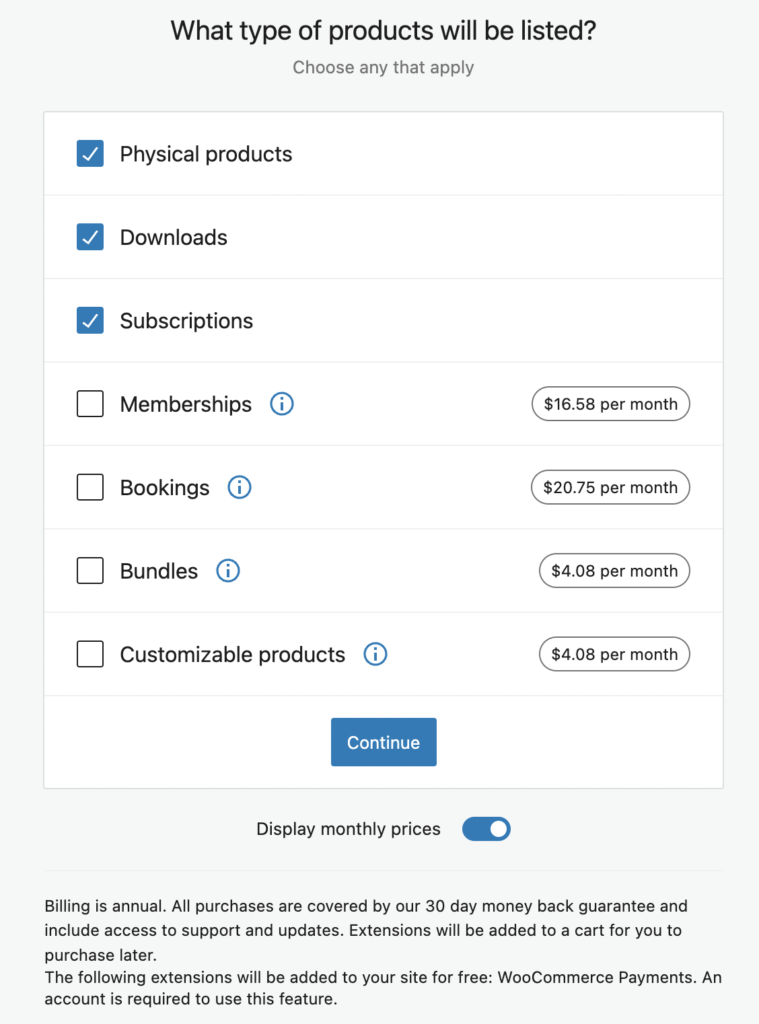
Anda kemudian akan ditanya tentang beberapa detail dasar toko Anda seperti – jumlah produk yang Anda rencanakan untuk dijual dan platform lain tempat Anda menjual.
Jika Anda menyiapkan ini untuk klien Anda, Anda dapat menentukannya di halaman yang sama.
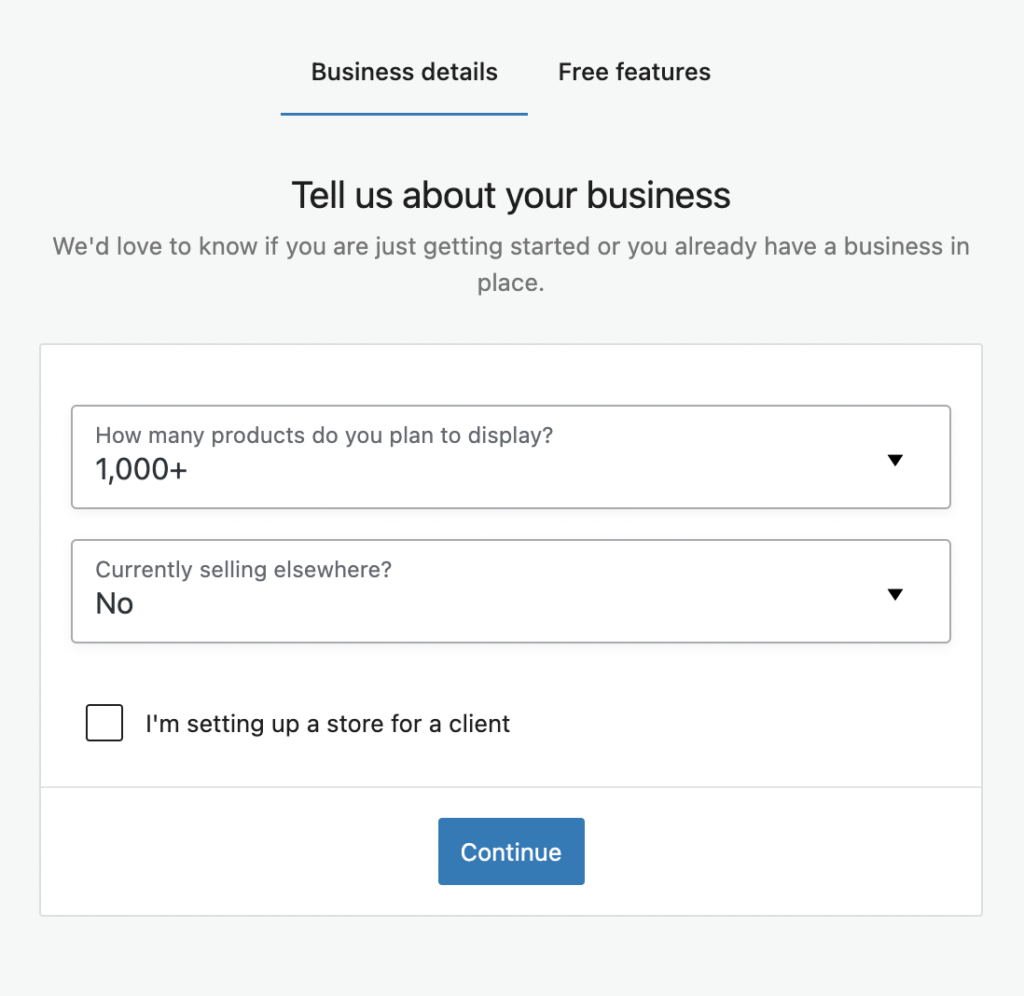
Secara default WooCommerce akan menyertakan fitur bisnis di situs Anda, jika Anda tidak menginginkannya, Anda dapat menonaktifkannya di langkah berikutnya.
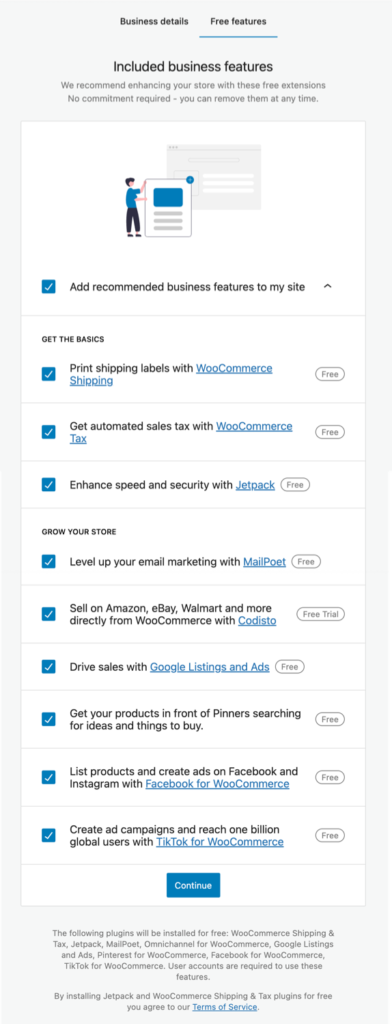
Anda kemudian akan diminta untuk memilih tema untuk situs eCommerce Anda. Anda akan menemukan beberapa tema gratis dan premium di wisaya penyiapan tersebut. Pilih tema yang menurut Anda cocok.
Perhatikan bahwa tampilan tema Anda sepenuhnya bergantung pada tema situs web Anda, jadi berhati-hatilah saat memilih tema untuk toko Anda.
WooCommerce merekomendasikan penggunaan Storefront atau tema turunannya karena ini dioptimalkan untuk eCommerce.
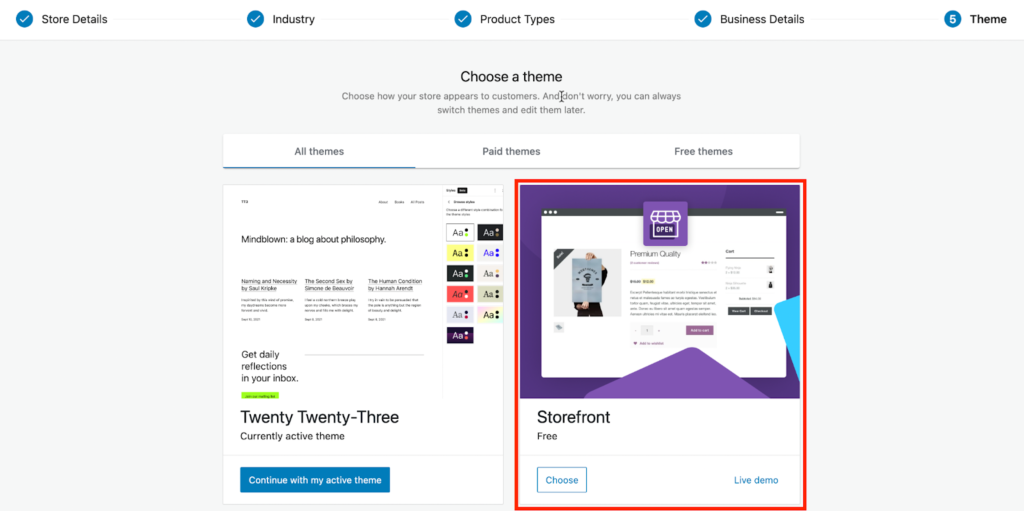
4. Tambahkan produk untuk dijual
Untuk menambahkan produk, navigasikan ke Products > Add New dari panel admin WordPress.
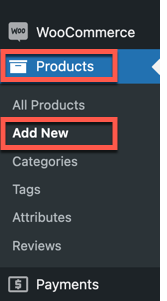
Anda dapat menambahkan produk fisik, digital, variabel, langganan, dikelompokkan, dan eksternal di WooCommerce.
Berikut ini adalah detail paling dasar dari produk yang Anda tambahkan ke toko Anda.
- Nama produk
- Gambar produk
- Tipe produk
- Harga produk
- Pengaturan stok
- Rincian pengiriman
- Atribut produk jika ada
- Kategori produk
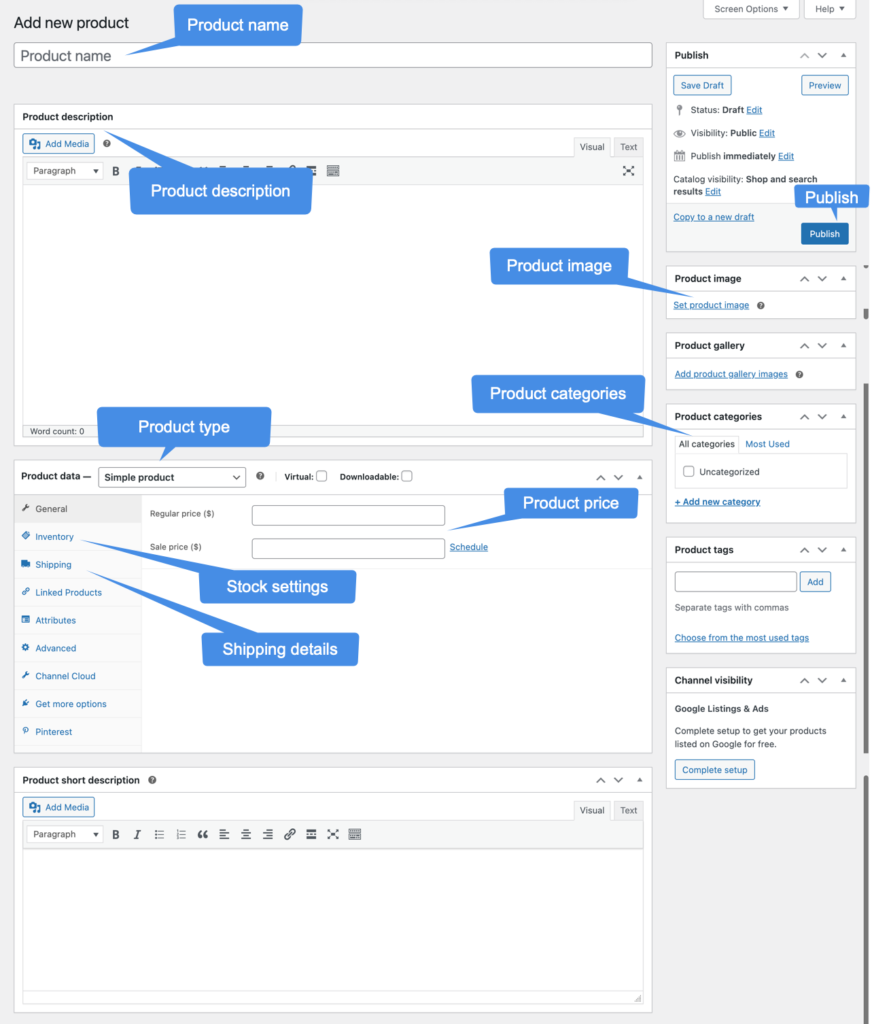
Anda dapat menambahkan sejumlah produk ke toko WooCommerce Anda dengan cara ini. Anda juga dapat menggunakan impor CSV WooCommerce untuk mengimpor produk ke toko Anda secara massal.
5. Siapkan pembayaran
Agar pelanggan Anda membeli produk apa pun dari toko Anda, mereka harus mampu membayar. Untuk menyiapkan pembayaran di toko Anda,
Buka WooCommerce > Pengaturan > Pembayaran dan aktifkan opsi pembayaran yang diperlukan. Pembayaran WooCommerce (kartu kredit dan debit), transfer bank langsung, pembayaran cek, dan pembayaran tunai tersedia secara default.
Setiap metode pembayaran dapat diaktifkan dengan mengaktifkannya. Anda juga dapat menambahkan metode pembayaran tambahan selain ini dengan plugin pembayaran pihak ketiga.

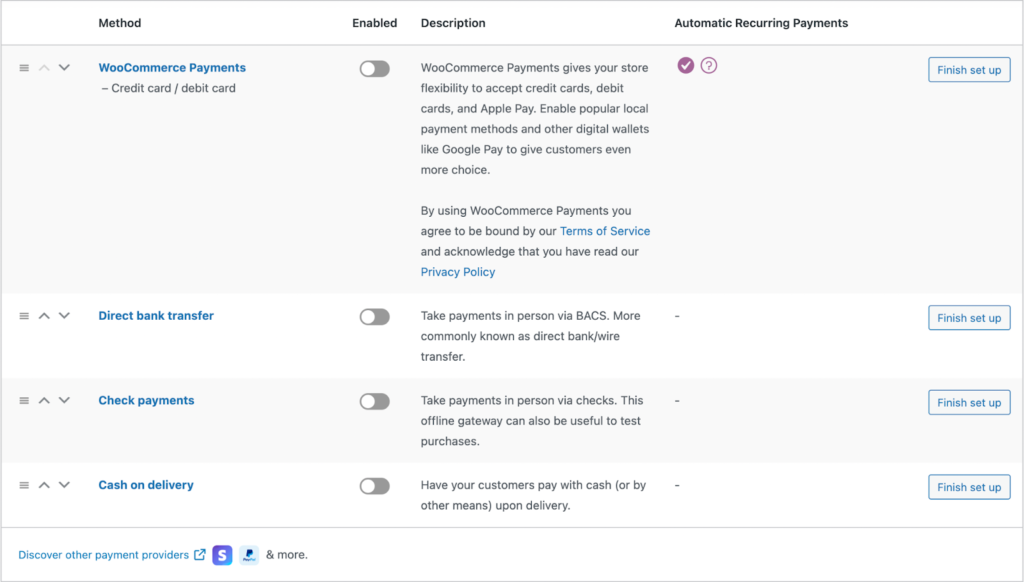
Kami akan melihat ke dalam mengonfigurasi pajak selanjutnya.
6. Tambahkan tarif pajak
Tarif pajak dapat ditambahkan pada langkah berikutnya. Untuk melakukannya navigasikan ke WooCommerce > Home . Klik pada langkah 4 Tambahkan tarif pajak . Di sini Anda dapat menambahkan pajak dengan bantuan Pajak WooCommerce atau plugin Avalara. Anda juga dapat mengatur pajak secara manual atau memilih untuk tidak mengenakan pajak sama sekali.
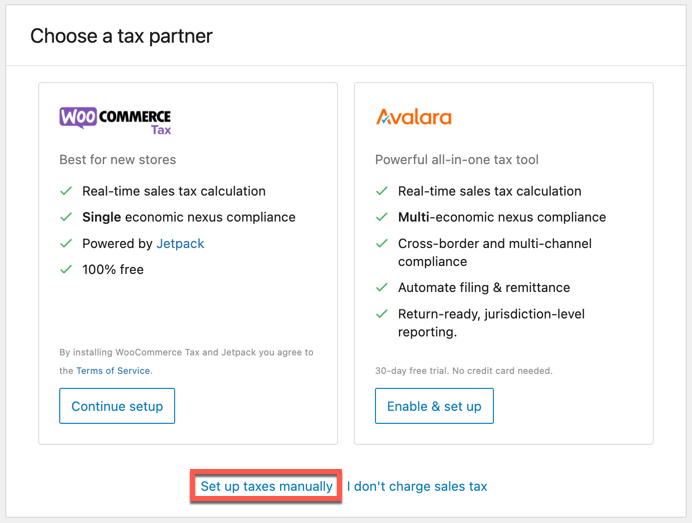
Di sini mari kita lihat pengaturan pajak secara manual. Buka WooCommerce > Pengaturan > Umum dan pastikan opsi Aktifkan pajak diaktifkan. Sekarang buka tab Pajak dan atur opsi pajak.
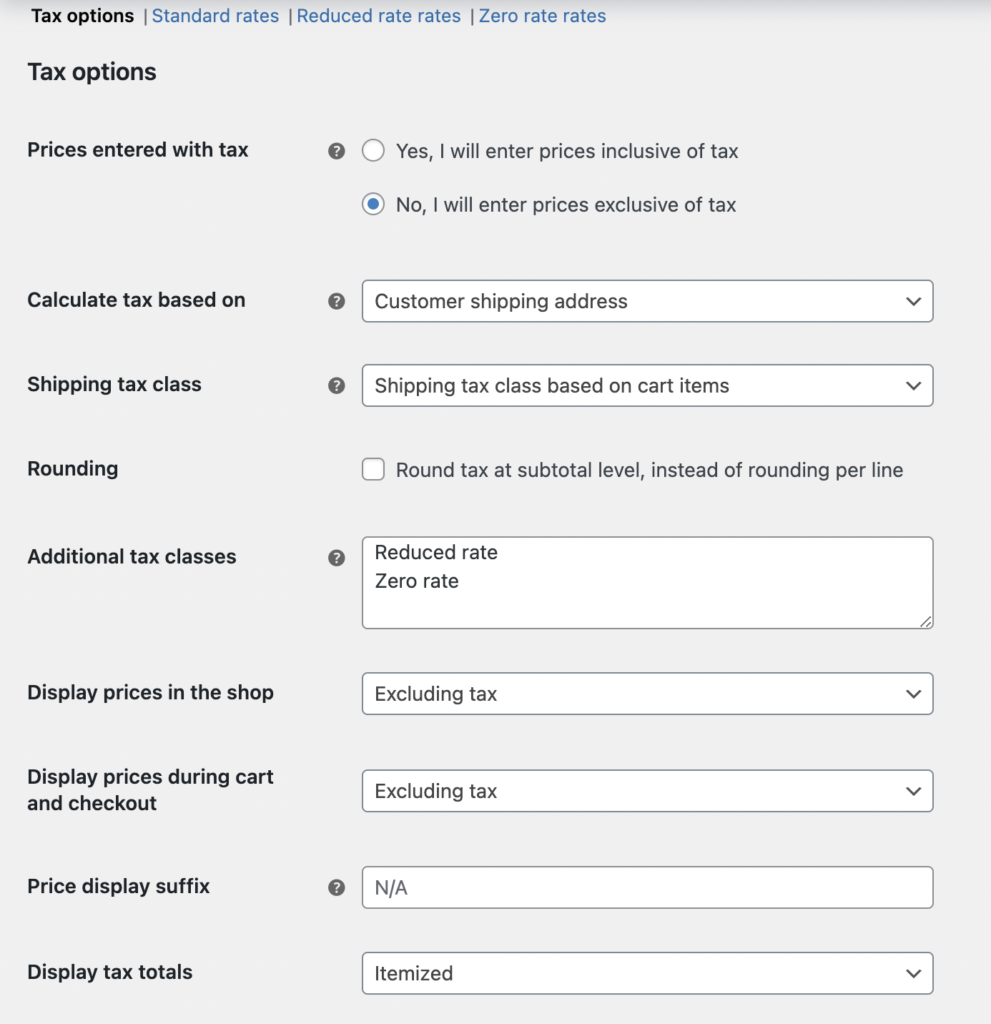
Ini adalah komponen dasar toko WooCommerce Anda.
Dapatkan lebih banyak ekstensi WooCommerce
Untuk menyiapkan toko WooCommerce secara bermakna, Anda memerlukan fitur dan penyesuaian tambahan untuk semua yang ada di toko Anda. Kami akan melihat beberapa ekstensi semacam itu di sini.
Administrasi
Plugin Ekspor Impor Produk Untuk WooCommerce
Mengimpor/mengekspor produk WooCommerce dengan mulus termasuk produk sederhana, variabel, khusus, dan langganan. Anda juga dapat mengimpor dan mengekspor gambar, tag, kategori, ulasan, dan peringkat produk.
Pengguna WordPress & Ekspor Impor Pelanggan WooCommerce
Impor dan ekspor pengguna WordPress dan pelanggan WooCommerce dengan mudah menggunakan plugin Ekspor Impor untuk WooCommerce ini. Plugin ini mendukung penggunaan format file CSV, XML, TSV, XLS, dan XLSX.
Pesan, Kupon, Langganan Ekspor Impor untuk WooCommerce
Ekspor dan Impor pesanan WooCommerce, langganan, dan kupon diskon menggunakan satu plugin Impor Ekspor. Anda dapat menyesuaikan file ekspor dan impor dengan filter dan pengaturan lanjutan.
Suite Ekspor Impor untuk WooCommerce
Plugin all-in-one untuk mengimpor dan mengekspor data toko WooCommerce. Anda dapat mengimpor dan mengekspor produk, ulasan produk, pesanan, pelanggan, kupon diskon, dan langganan menggunakan plugin tunggal ini.
Manajer Umpan & Sinkronisasi Produk WebToffee WooCommerce
Hasilkan feed produk WooCommerce tanpa batas untuk Google Shopping dan Facebook Business Manager. Gunakan pengelola sinkronisasi katalog Facebook untuk menyinkronkan produk WooCommerce dengan toko Facebook dan Instagram.
Pencadangan dan Migrasi WordPress
Plugin pencadangan dan migrasi WordPress lengkap untuk mencadangkan dan memigrasikan situs web dan database WordPress Anda dengan mudah. Solusi pencadangan yang cepat dan fleksibel ini memudahkan pembuatan dan pemulihan pencadangan.
Akuntansi
Faktur PDF WooCommerce, Slip Pengepakan, dan Nota Kredit
Anda dapat menggunakan faktur WooCommerce ini, slip pengepakan, dan plugin nota kredit untuk menyesuaikan, membuat otomatis, dan mencetak faktur WooCommerce PDF, slip pengepakan, dan nota kredit. Anda juga dapat mengirim dokumen ini ke pelanggan dengan melampirkannya ke email pesanan.
Label Pengiriman WooCommerce, Label Pengiriman, dan Catatan Pengiriman
Sesuaikan pengaturan dan tampilan label pengiriman, label pengiriman, dan catatan pengiriman WooCommerce Anda. Plugin secara otomatis menghasilkan dokumen-dokumen ini ketika status pesanan berubah menjadi nilai yang ditetapkan.
Plugin Daftar Pilihan WooCommerce
Siapkan dan sesuaikan daftar pilihan WooCommerce yang dihasilkan secara otomatis saat status pesanan berubah menjadi nilai yang telah ditentukan sebelumnya. Daftar pilihan dapat dicetak atau diunduh dari halaman pesanan admin.
Plugin Faktur Proforma WooCommerce
Otomatiskan pembuatan faktur proforma WooCommerce saat pesanan baru dilakukan dan kirimkan ke pelanggan Anda melalui email pesanan. Anda juga dapat menyesuaikan tata letak dan isi faktur.
Label Alamat WooCommerce
Hasilkan label alamat untuk semua pesanan WooCommerce di toko Anda dan cetak dengan mudah secara massal menggunakan plugin. Anda juga dapat menyesuaikan tata letak label dan membuat berbagai jenis label dengan mudah.
Nomor Pesanan Berurutan untuk WooCommerce
Beri nomor pesanan WooCommerce Anda dalam format khusus, berurutan & dapat dikelola. Plugin Nomor Pesanan Berurutan memungkinkan pesanan Anda mengikuti urutan penomoran khusus & unik yang cocok untuk bisnis Anda.
Addon Cetak Jarak Jauh untuk Faktur PDF WooCommerce – PrintNode
Solusi pencetakan cloud faktur WooCommerce PDF untuk mencetak dari jarak jauh semua dokumen toko WooCommerce yang dihasilkan menggunakan plugin faktur 'Faktur WooCommerce PDF, Slip Pengepakan, dan Catatan Kredit'.
Add-on Kode QR untuk Faktur PDF WooCommerce
Tambahkan Kode QR yang disandikan dengan nomor pesanan, nomor faktur, dan data khusus lainnya ke Faktur PDF toko Anda. Plugin add-on kode QR memungkinkan Anda dengan mudah mematuhi mandat faktur dari berbagai negara.
Promosi
Kupon Cerdas untuk WooCommerce
Buat kupon untuk menawarkan diskon dan produk gratis kepada pelanggan Anda dengan Smart Coupons for WooCommerce. Anda dapat mengatur kupon BOGO, hadiah, kartu hadiah, kredit toko, dan lainnya dengan plugin ini.
Tampilkan Diskon untuk WooCommerce
Tampilkan penawaran kupon WooCommerce di halaman produk Anda dengan plugin Display Discounts for WooCommerce. Detail kupon seperti kode kupon dan batasan penggunaan dapat ditampilkan menggunakan plugin.
WebKartu Hadiah WooCommerce Toffee
Buat dan kelola kartu hadiah lanjutan untuk toko WooCommerce. Izinkan pelanggan Anda untuk membeli, menukar, dan membagikan kartu hadiah dari toko Anda.
Penjual Terbaik WooCommerce
Sorot produk terlaris di toko WooCommerce Anda menggunakan label terlaris, penggeser, dan segel khusus yang ditawarkan oleh plugin terlaris WooCommerce ini. Anda dapat menampilkan posisi peringkat untuk produk terlaris dalam berbagai kategori.
Sering Dibeli Bersama untuk WooCommerce
Identifikasi dengan mudah produk WooCommerce yang Sering Dibeli Bersama di toko Anda dan tingkatkan visibilitasnya di setiap halaman produk. Tingkatkan penjualan Anda dengan mengatur diskon pada bundel FBT.
Kupon URL untuk WooCommerce
Hasilkan URL khusus dan kode QR untuk setiap kupon diskon di toko Anda dengan plugin kupon URL WooCommerce. Kupon unik ini mudah dibagikan dan bahkan dapat diatur untuk menambahkan produk baru ke troli setelah aplikasi.
Pembayaran
Gerbang Pembayaran PayPal Express Checkout untuk WooCommerce
Tawarkan pengalaman pembayaran cepat kepada pelanggan Anda dengan Gerbang Pembayaran PayPal. Anda dapat mengatur opsi PayPal Express Checkout di halaman produk untuk mengurangi klik guna menyelesaikan pembayaran.
Gerbang Pembayaran WooCommerce Stripe
Pastikan pengalaman checkout yang cepat dan aman untuk pengguna Anda dengan Gateway Pembayaran WooCommerce Stripe. Stripe menerima kartu kredit/debit dan menawarkan integrasi dengan Apple Pay, SEPA, Alipay, dan lainnya.
Ekstensi tambahan untuk menyiapkan toko WooCommerce
Plugin Izin Cookie GDPR (Siap CCPA)
Plugin ini membantu Anda mematuhi GDPR, CCPA, dan undang-undang cookie utama lainnya. Anda dapat membuat dan mengelola spanduk persetujuan cookie, memindai cookie situs web, dan membuat kebijakan cookie dengan plugin ini.
Langganan untuk WooCommerce
Aktifkan langganan di toko WooCommerce untuk menjual produk (fisik dan digital) dan layanan yang memerlukan penerimaan pembayaran berulang. Mendukung produk langganan sederhana dan variabel.
WooCommerce Minta Penawaran
Plugin ini memungkinkan pelanggan untuk meminta penawaran produk WooCommerce, mendapatkan penawaran harga, dan mengirimkan proposal ke admin toko, yang dapat ditanggapi oleh admin dan pelanggan.
Uji toko Anda
Sebelum meluncurkan toko Anda, penting untuk mengujinya secara menyeluruh untuk memastikan semuanya berfungsi seperti yang diharapkan. Uji proses checkout situs, metode pembayaran, dan fungsionalitas keseluruhan.
Setelah pengujian, Anda dapat meluncurkan toko Anda dan mulai mempromosikannya ke pelanggan potensial.
Jika tertarik, lihat lima faktor utama yang harus Anda pertimbangkan saat membangun toko eCommerce.
